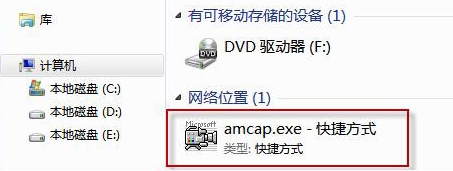在win7系统中,没有摄像头图标了,聊天的时候或者其他应用时摄像头没问题,但在想单独使用的时候需要自己动手打开。有很多网友都不知道win7系统摄像头怎么打开。今天小编就告诉大家win7系统摄像头在哪里打开。
如下图:

详细设置步骤:
1、点击“开始”,在“计算机”图标上点击鼠标右键,选择“属性”:
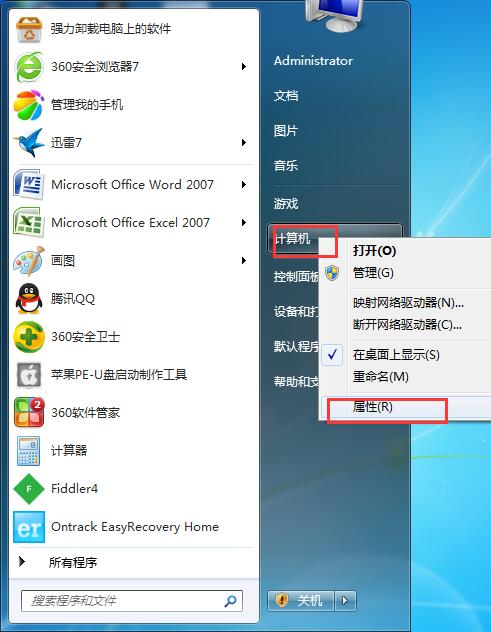
2、在“属性”窗口左边栏点击“设备管理器”
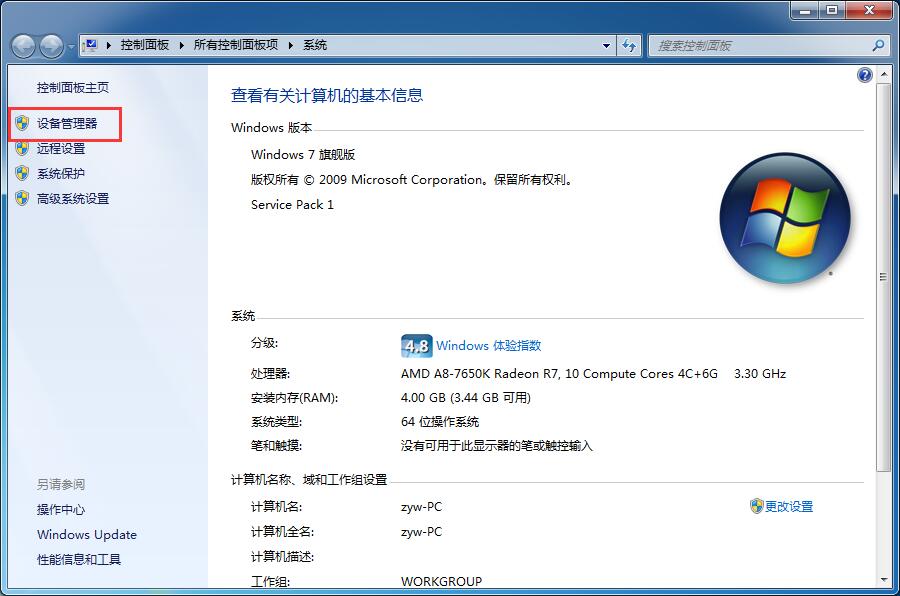
3、在打开的“设备管理器”窗口中找到“图像设备”,点开。在摄像头设备上右键鼠标,选择“属性”。
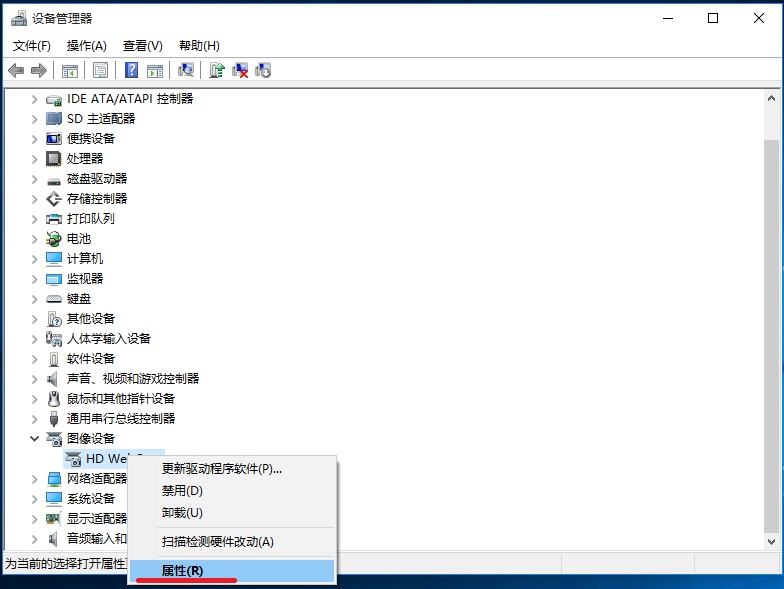
4、在“驱动程序”选项卡上,单击“驱动程序详细信息”,可以看到.exe 文件的详细路径(通常位于系统盘 Windows 文件夹下)。
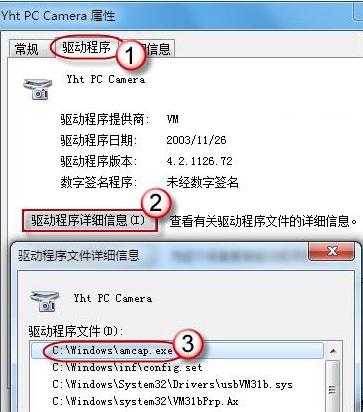
5、在系统盘中,循路径找到这个程序文件,右键鼠标,选择“创建快捷方式”,存放到桌面上
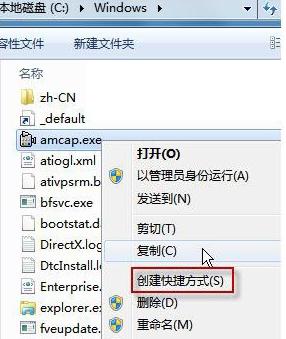
6、回到桌面,右键单击快捷方式,“复制”。然后打开如下文件夹: 系统盘:Users用户名AppDataRoamingMicrosoftWindowsNetwork Shortcuts 例如 C:UsersxiaoyiAppDataRoamingMicrosoftWindows Network Shortcuts (AppData 是隐藏文件夹。如果看不到,请点击“组织”-〉“文件夹和搜索选项”。在“查看”选项卡上点选 “显示隐藏的文件、文件夹和驱动器”。) 将快捷方式“粘贴”进来。
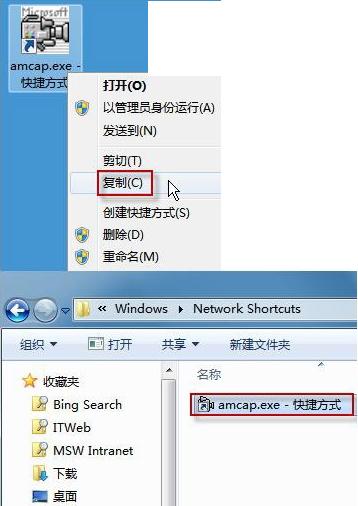
7、打开“计算机”,现在就可以看到摄像头图标了